在使用ps的时候,想要处理图片上的头发,如何操作呢?下面就给大家举例说明处理的方法,然后根据实际情况进行对饮的操作
步骤
如图所示,打开ps,添加需要处理的图片,可以看到头发上有很多杂色
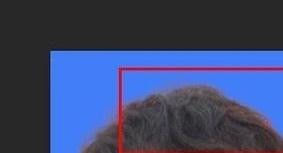
鼠标右键点击图像所在图层,如图所示
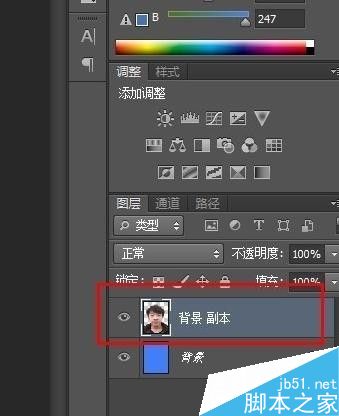
然后在弹出 的下拉框中选择“混合选项”
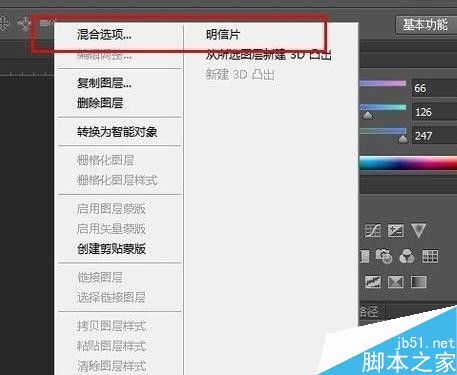
弹出如图所示界面,然后选择“内发光”,同时混合模式为“正常”
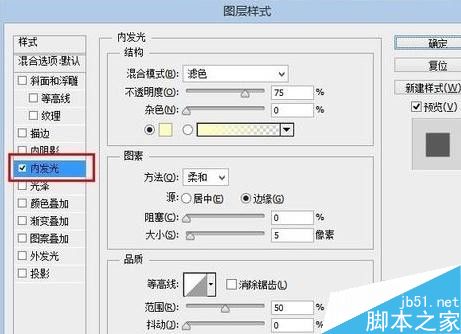
根据需要调节不透明度,直到不透明度与自己的人物头像处于比较和谐的程度,接着选择“颜色”
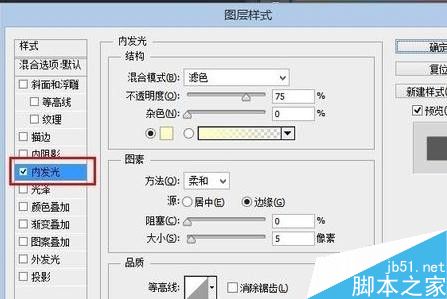
调整好像素后,点击确定即可,如图所示效果
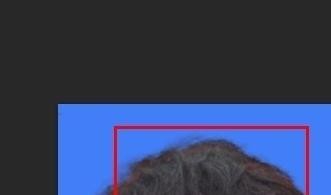
以上就是ps如何处理头发边缘的杂毛方法介绍,操作很简单的,大家学会了吗?希望能对大家有所帮助!